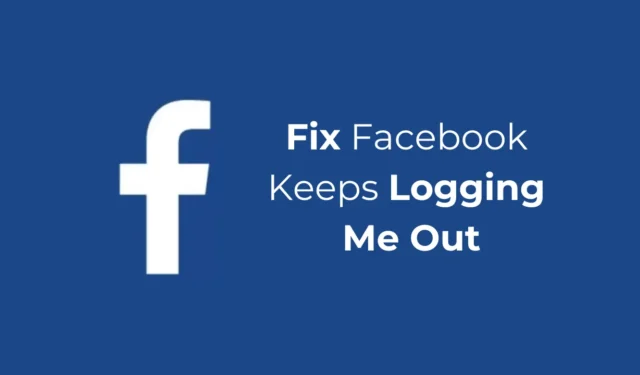
월간 활성 사용자가 20억 명이 넘는 Facebook은 단연 최고의 소셜 플랫폼입니다. 이는 끝없는 기능 세트를 제공할 뿐만 아니라 귀하의 계정을 보호할 수 있는 다양한 수단도 제공합니다.
그러나 최근 많은 사용자들이 문제에 직면해 있습니다. Facebook이 계속 무작위로 로그아웃되는 것입니다. 이 문제는 Facebook의 데스크톱 버전과 모바일 버전 모두에서 나타납니다.
따라서 최근에 비슷한 문제에 직면했다면 가이드를 끝까지 계속 읽으십시오. 아래에서는 Facebook이 무작위로 나를 로그아웃시키는 문제를 해결하는 몇 가지 간단한 솔루션을 공유했습니다.
Facebook이 계속 로그아웃하는 이유는 무엇입니까?
Facebook이 무작위로 로그아웃하는 데에는 여러 가지 이유가 있을 수 있습니다. 아래에서는 이러한 문제의 가장 일반적인 이유 중 일부를 공유했습니다.
- 귀하의 Facebook 계정이 다른 기기에 로그인되어 있습니다.
- Facebook 계정에 대한 무단 액세스.
- 계정 비활성.
- 네트워크 관련 문제.
- 사용 중인 Facebook 앱 버전에 버그가 있습니다.
- 페이스북 서버 문제.
- 오래된 캐시 및 쿠키.
- VPN 또는 프록시 서비스 사용.
Facebook에서 계속 로그아웃되나요? 문제를 해결하는 8가지 최선의 방법
이제 Facebook이 임의로 로그아웃하는 이유를 모두 알았으므로 문제 해결이 더 쉬워질 수 있습니다. 아래 공유된 해결 방법에 따라 문제를 해결하세요.
1. 페이스북 앱 업데이트

모바일에서 Facebook이 무작위로 로그아웃되는 문제가 발생하는 경우; 이제 Facebook 앱을 업데이트할 시간입니다.
Android 및 iPhone용 Facebook 앱의 이전 버전에는 과거에 사용자가 무작위로 로그아웃되는 버그가 있습니다.
Android 또는 iPhone에서 문제가 있는 Facebook 앱 버전을 사용하고 있을 가능성이 더 높습니다.
따라서 Google Play Store 또는 Apple App Store로 이동하여 보류 중인 모든 Facebook 앱 업데이트를 설치하세요.
2. 페이스북 서버 상태 확인

다음 방법을 따르기 전에 Facebook 서버에 문제가 있는지 확인하는 것이 중요합니다. Facebook 서버가 다운되면 많은 Facebook 기능을 사용할 수 없습니다.
downDetector에서 이 페이지를 방문하여 Facebook 서버가 다운되었는지 확인할 수 있습니다. 서버가 전체적으로 다운되면 복원될 때까지 기다려야 합니다. 동시에 다른 소셜 네트워킹 플랫폼이나 인스턴트 메시징 앱과도 통신할 수 있습니다.
3. 인터넷이 작동하는지 확인하세요

Facebook의 웹 버전과 모바일 앱이 작동하려면 서버에 연결해야 합니다. 인터넷이 불안정한 경우 연결 시간이 길어져 연결이 실패할 수 있습니다.
서버와 통신하고 로그인하려면 안정적인 인터넷 연결이 필요합니다. 따라서 네트워크 및 인터넷 연결에 문제가 없는지 확인하십시오.
4. Facebook 캐시 지우기
오래되거나 손상된 앱 캐시는 Facebook이 무작위로 로그아웃되는 주요 원인입니다. 기존 캐시 파일을 제거하여 오래되거나 손상된 앱 캐시를 배제할 수 있습니다. 당신이해야 할 일은 다음과 같습니다.
iPhone에서 Facebook 캐시 지우기
iPhone에서 Facebook 앱을 사용하는 경우 다음 단계에 따라 앱 캐시를 지워야 합니다.

- 설정 앱을 열고 일반을 탭하세요.
- 다음으로 iPhone 저장 공간을 탭하세요.
- 페이스북 앱을 선택하세요.
- 그런 다음 Offload 앱을 탭하여 Facebook 앱 캐시를 지웁니다.
Android에서 Facebook 캐시 지우기
Android 사용자는 휴대폰에서 Facebook 앱 캐시를 삭제하려면 아래 공유된 단계를 따라야 합니다.

- Facebook 앱 아이콘을 길게 누르고 앱 정보를 선택하세요.
- 앱 정보 화면에서 저장 공간 사용량을 탭하세요.
- 다음 화면에서 캐시 지우기를 탭하세요.
데스크톱에서 Facebook 캐시 지우기
Google Chrome 브라우저를 사용하여 데스크톱에서 Facebook에 액세스한다고 가정해 보겠습니다. 다음 단계를 따라야 합니다.

- 오른쪽 상단 모서리에 있는 세 개의 점을 클릭하고 설정을 선택합니다.
- 설정에서 개인정보 및 보안을 클릭하세요.
- 다음으로 인터넷 사용 기록 삭제를 선택하세요.
- 그런 다음 시간 범위에서 전체 시간을 선택하고 캐시 및 쿠키를 확인한 후 데이터 지우기를 클릭하세요.
5. VPN 또는 프록시 서비스 비활성화

VPN 또는 프록시 서비스는 IP 주소를 숨겨 인터넷에서 익명을 보장하지만 연결 시간이 길어져 연결 실패 문제가 발생합니다.
많은 사용자가 데스크톱 및 모바일에서 VPN 또는 프록시 앱을 끄면 Facebook 로그아웃 문제가 무작위로 해결되었다고 보고했습니다.
따라서 VPN 또는 프록시 앱을 사용하는 경우 일시적으로 꺼서 도움이 되는지 확인하는 것이 좋습니다. 꺼도 아무 효과가 없으면 다시 켤 수 있습니다.
6. Facebook 계정에 대한 제3자 액세스 제거
Facebook 계정에 연결된 타사 앱과 웹사이트가 원인이라고 의심되는 경우 계정에서 해당 앱과 웹사이트를 제거할 수 있습니다.
또한 Facebook 계정에 대한 타사 앱 및 웹사이트 액세스를 검토하는 것이 보안상 좋은 습관입니다. 무단 액세스나 의심스러운 앱을 발견하면 즉시 제거해야 합니다.
1. Facebook 계정을 열고 오른쪽 상단에 있는 아래쪽 화살표 버튼을 탭하세요.

2. 나타나는 메뉴에서 설정 및 개인정보 보호를 선택하세요 .

3. 설정 및 개인정보 보호 화면에서 설정을 다시 탭하세요.

4. 왼쪽에서 앱 및 웹사이트를 클릭합니다 .

5. 이제 Facebook 계정에 연결된 모든 앱과 웹사이트를 찾을 수 있습니다.
6. 특정 앱이나 웹사이트를 제거하려면 해당 앱을 선택 하고 오른쪽 상단에 있는 제거 옵션을 클릭하세요 .

7. 확인 메시지가 나타나면 제거를 다시 탭합니다.

그게 다야! Facebook 계정에 연결된 타사 앱 및 웹사이트를 제거하는 방법은 다음과 같습니다.
7. 페이스북 비밀번호 변경
다른 기기에서 Facebook 계정에 로그인했는데도 여전히 로그인되어 있을 수 있습니다.
다른 사람이 귀하의 계정을 사용하고 있을 가능성도 있습니다. 따라서 Facebook은 무작위로 사용자를 로그아웃시킵니다.
따라서 무단 접근 가능성을 없애기 위해 Facebook 계정 비밀번호를 변경하는 것이 좋습니다.
1. Facebook의 설정 및 개인 정보 보호 페이지를 엽니다.

2. 그런 다음 왼쪽 상단에 있는 계정 센터에서 더 보기 링크를 탭합니다 .

3. 계정 센터에서 비밀번호 및 보안 으로 전환합니다 .

4. 다음으로 비밀번호 변경을 클릭하세요 .

5. 현재 비밀번호와 설정하려는 새 비밀번호를 입력하세요.

그게 다야! Facebook 비밀번호를 변경한 후 잠시 동안 계정을 계속 사용하세요. 무작위로 로그아웃되지는 않습니다.
8. 브라우저 확장 기능 비활성화

브라우저 확장 프로그램이나 애드온을 설치한 후 Facebook이 임의로 로그아웃되는 문제를 경험한 적이 있는지 기억하시나요?
그렇다면 설치한 확장 기능이나 추가 기능이 원인일 수 있습니다. 특정 유형의 확장 프로그램은 웹사이트와 충돌하여 비정상적인 문제를 유발할 수 있습니다.
따라서 웹 브라우저에서 사용하는 모든 확장 프로그램을 검토하고 문제가 있는 확장 프로그램을 찾을 때까지 하나씩 비활성화하세요. 웹 주소: chrome://extensions로 이동하면 Google Chrome에 설치된 모든 확장 프로그램을 볼 수 있습니다.
다음은 Facebook 로그아웃 문제를 무작위로 해결하는 가장 효과적인 방법 중 일부입니다. 기사에 공유된 모든 방법을 따랐다면 무작위 페이스북 로그아웃 문제가 이미 해결되었을 가능성이 있습니다. 이 문제를 해결하는 데 추가 도움이 필요하면 알려주십시오.




답글 남기기